スポンサーリンク
Android版LINEで、スタンプや着せかえを購入・プレゼントする場合、まず「コイン」を購入するのですが、この購入方法を「クレジットカード」から「ドコモケータイ払い」という、携帯料金と一緒に請求される方式に変更して購入する方法を紹介します。
スポンサーリンク
支払い方法を変更する方法
支払い方法を変更するポイントは、Google Play の購入画面まで進むことです。
支払画面まで行く
スタンプや着せかえを購入する際にコインが不足していると、コインの購入画面に遷移します。
このコインの購入画面で、金額ボタンをタップすると、「購入」ボタンが表示されます。
50 LINE Coins (LINE: Free Calls &
¥120
MasterCard-XXXX
Google Play [購入]
支払手段表示をタップする
ここが最大のポイントです。
ここで、支払い方法の表示(今回は画像の、MasterCard-XXXX)をタップします。
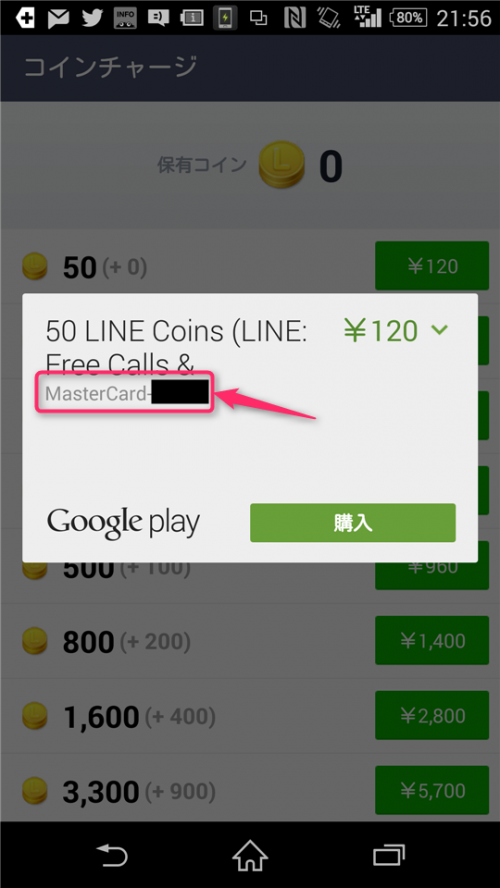
すると、選択肢の中に、携帯キャリア(docomo、au、SoftBank)の支払い項目が表示されます。今回はdocomoなので「NTT DOCOMOのキャリア決済を有効にする」をタップします。
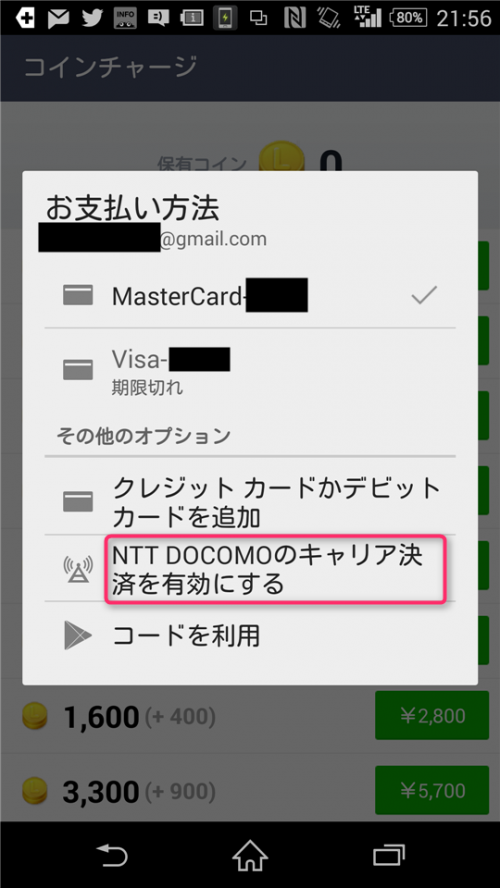
すると、
アカウントの確認中
ご利用の携帯通信会社にアカウント確認用SMSを送信します。
と表示されます。※ここで出てくる「SMS」は、書いてあるとおり、通信会社(ここで言うdocomo)に送られるもののようで、ユーザーのところには特に送られてきません。
この表示が終わったら、「NTT DOCOMOの課金」の画面で、Googleアカウントに保存する請求先住所を入力します。ただ、名前と郵便番号のみでOKです(というか、入力欄がない)。入力したら、「保存」をタップします。
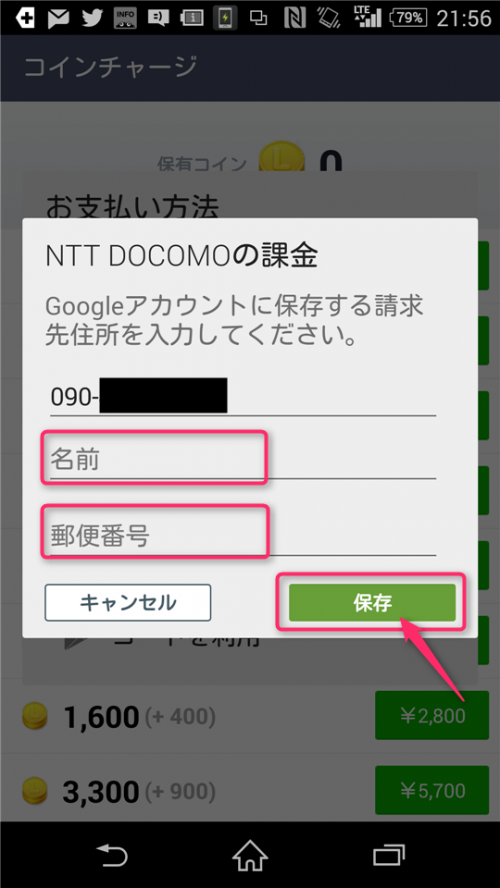
確認画面が表示されます。
NTT DOCOMOの課金
購入代金は、NTT DOCOMO利用料金と一緒に支払われます。
購入はパスワードで保護されています。
次の請求先住所がGoogleアカウントに保存されます。
〒XXXYYYY
名前
090-1234-5678
[同意する]をタップすると、NTT DOCOMO利用規約に同意したことになります。
[同意しない] [同意する]
すると、「保存しています」の表示の後、支払い方法が変更された、購入画面が再度表示されます。
50 LINE Coins (LINE: Free Calls &
¥120
NTT DOCOMO利用料金と一緒に支払い
Google Play [購入]
spモードパスワード
すると、支払いの確認のために、携帯会社の暗証番号が求められます。
docomoの場合は、spモードパスワードで、次のように表示されます。
パスワードの入力
spモードパスワードを入力してください。【ドコモからのお知らせ】決済1回あたり10,800円まで購入可能になりました。なお、ご利用可能限度額は最大5万円/月まで自動で上がる場合があります。確認方法:dメニュー→マイメニュー→決済サービスご利用明細
[ ]
[キャンセル] [購入]
暗証番号(spモードパスワード)を入力して、「購入」をタップしてください。
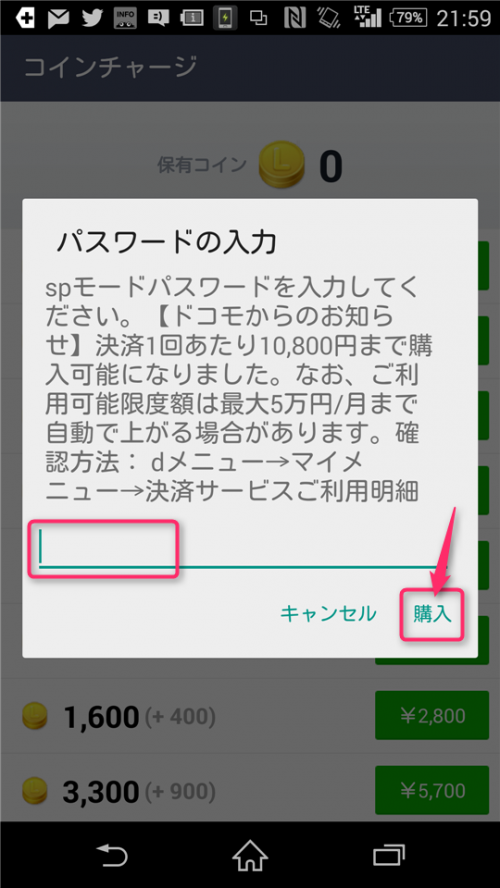
間違えると、次のメッセージが表示されるので、確認の上、再入力してください。
エラー
携帯通信会社からのメッセージ:spモードパスワードの入力に誤りがあります。4桁の半角数字でご入力ください。
[OK]
支払い完了
最後に、「お支払いが完了しました」が表示されて、支払い作業終了です。
確認メール
ちゃんと購入が完了すると、次のメールが届くはずです。
Google Play のご注文明細(ご注文: 2015/08/14)
ご購入ありがとうございます。
Google Play での LINE Corporation からの購入が完了しました。50 LINE Coins (LINE: Free Calls & Messages) ¥120
携帯料金による支払い完了
これで、携帯料金を使った支払いが完了します。
料金は、毎月の携帯料金と一緒に「ドコモケータイ払い等」として、請求されてくるはずです。
スポンサーリンク
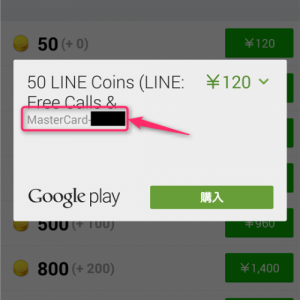
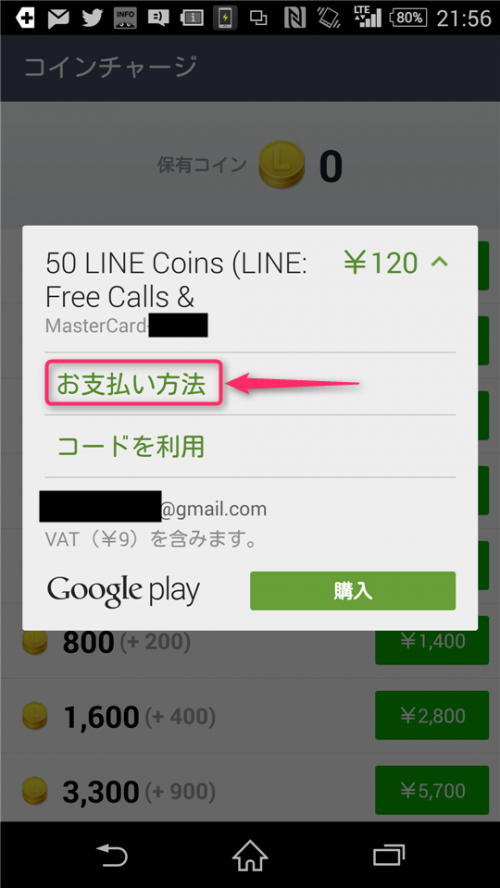
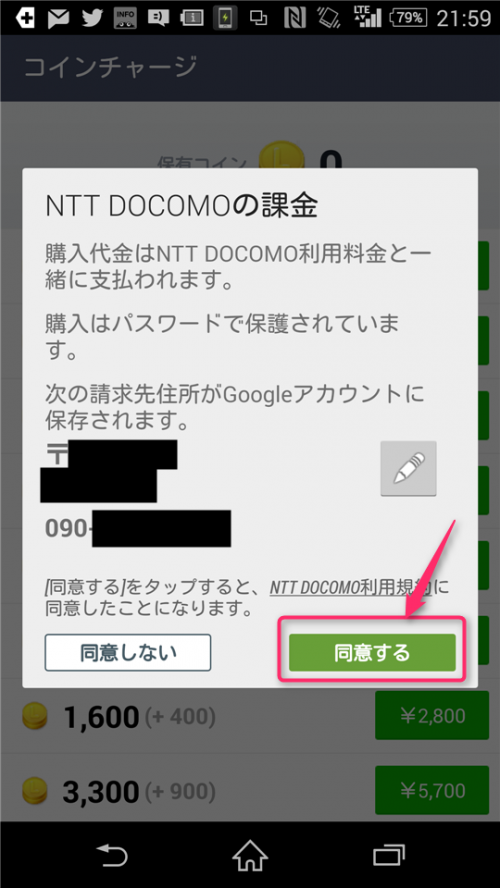
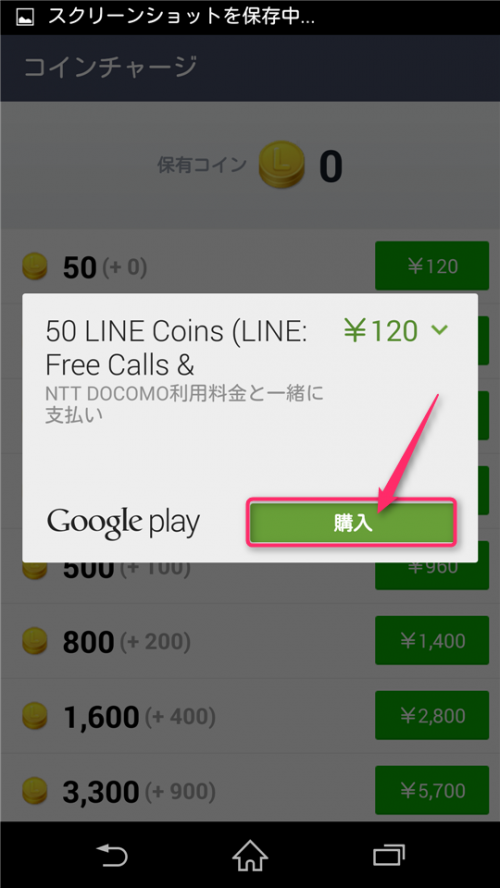
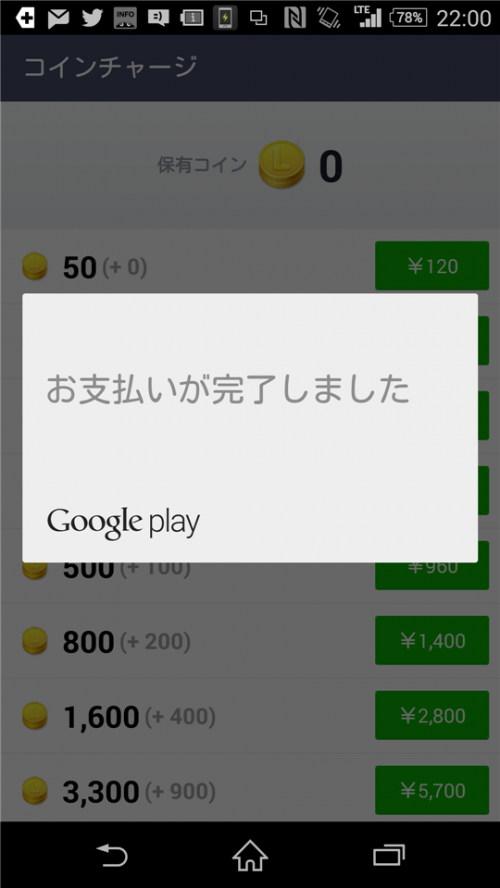
スポンサーリンク